แก้ไขรหัสข้อผิดพลาด Roblox 524
เบ็ดเตล็ด / / April 05, 2023
Roblox เป็นแพลตฟอร์มชื่อดังที่โฮสต์เกมออนไลน์หลายพันเกม ซึ่งคุณสามารถออกแบบเกมและสนุกกับการเล่นเกมที่ออกแบบโดยผู้ใช้รายอื่น คุณอาจพบข้อผิดพลาด Roblox 524 เมื่อคุณพยายามเข้าร่วมเซิร์ฟเวอร์ส่วนตัว / เซิร์ฟเวอร์วีไอพีในฐานะแขก สิ่งนี้จะเกิดขึ้นเป็นส่วนใหญ่เมื่อเซิร์ฟเวอร์ Roblox หยุดทำงานหรือเนื่องจากการเชื่อมต่ออินเทอร์เน็ตไม่เพียงพอ หากคุณพบข้อผิดพลาดเดียวกัน คู่มือนี้จะช่วยคุณแก้ไขรหัสข้อผิดพลาด Roblox 524 ด้วยวิธีการแก้ปัญหาที่มีประสิทธิภาพสองสามวิธี

สารบัญ
- วิธีแก้ไข Roblox Error Code 524 บน Windows 10
- รหัสข้อผิดพลาด Roblox 524 เกิดจากอะไร
- วิธีการแก้ไขปัญหาเบื้องต้น
- วิธีที่ 1: ตรวจสอบให้แน่ใจว่าบัญชีของคุณมีอายุอย่างน้อย 30 วัน
- วิธีที่ 2: เปิดแอป Roblox ในโหมดความเข้ากันได้
- วิธีที่ 3: เรียกใช้แอป Roblox ในฐานะผู้ดูแลระบบ
- วิธีที่ 4: เปลี่ยนเป็นเซิร์ฟเวอร์ VPN หรือเปลี่ยนตำแหน่ง
- วิธีที่ 5: ซ่อมแซมไฟล์ระบบ
- วิธีที่ 6: อัปเดตแอป Roblox
- วิธีที่ 7: ลบ Ad-Blocker
- วิธีที่ 8: ใช้ Google DNS
- วิธีที่ 9: ล้างไฟล์แคช Roblox
- วิธีที่ 10: ติดตั้งแอป Roblox ใหม่
วิธีแก้ไข Roblox Error Code 524 บน Windows 10
อ่านคู่มือนี้ต่อเพื่อแก้ไขรหัสข้อผิดพลาด Roblox 524 บน Windows PC
รหัสข้อผิดพลาด Roblox 524 เกิดจากอะไร
ต่อไปนี้คือสาเหตุทั่วไปบางประการที่ทำให้เกิดรหัสข้อผิดพลาด Roblox 524 ในคอมพิวเตอร์ Windows 10 ของคุณ วิเคราะห์ให้ลึกยิ่งขึ้นเพื่อค้นหาสาเหตุที่แท้จริงที่ทำให้เกิดปัญหา
- ไฟล์และส่วนประกอบ Windows เสียหาย
- ไฟล์แคชเสียหายในคอมพิวเตอร์ของคุณ
- แอป Roblox ไม่ได้ทำงานด้วยสิทธิ์ของผู้ดูแลระบบ
- ไฟล์บันทึกของพีซีของคุณเสียหาย เสียหาย หรือเข้ากันไม่ได้กับกระบวนการของระบบ
- เซิร์ฟเวอร์ Roblox หยุดทำงานหรือปิดตัวลงเพื่อการบำรุงรักษา
- การเชื่อมต่ออินเทอร์เน็ตไม่เสถียรและแบนด์วิธไม่เพียงพอ
- แอป Roblox ไม่ได้รับการอัพเดตเป็นเวอร์ชันล่าสุด
- ไฟล์การติดตั้งที่กำหนดค่าไม่ถูกต้องทำให้เกิดปัญหา สิ่งนี้สามารถแก้ไขได้เมื่อคุณติดตั้งแอปอีกครั้งเท่านั้น
ต่อไปนี้คือวิธีการแก้ไขปัญหาทั่วไปบางส่วนที่จะช่วยคุณแก้ไขรหัสข้อผิดพลาด 524 บนพีซี Windows 10 ของคุณ ทำตามลำดับเดียวกันเพื่อให้ได้ผลลัพธ์ที่สมบูรณ์แบบ
วิธีการแก้ไขปัญหาเบื้องต้น
ก่อนที่คุณจะลองใช้วิธีการขั้นสูงในการแก้ไขรหัสข้อผิดพลาดใน Roblox คุณสามารถลองแฮ็กการแก้ปัญหาเบื้องต้นที่จะช่วยคุณแก้ไขปัญหาด้วยการแฮ็กง่ายๆ
1. Power Cycle Windows PC
วิธีถัดไปในการแก้ไขรหัสข้อผิดพลาด Roblox คือการล้างข้อบกพร่องบนพีซีเพื่อปิดเครื่องพีซี Windows ของคุณ
1. กด หน้าต่าง ที่สำคัญ คลิกที่ พลัง ไอคอนและคลิกที่ ปิดตัวลง ตัวเลือก.

2. ถอดสายไฟออกจากเต้าเสียบและเสียบใหม่หลังจาก 60 วินาที
3. กด พลัง ปุ่มและเข้าสู่บัญชีผู้ใช้ของคุณ
2. แก้ไขปัญหาการเชื่อมต่อเครือข่าย
วิธีถัดไปในการแก้ไขรหัสข้อผิดพลาด 524 ในมือถือ Roblox คือการแก้ไขปัญหาการเชื่อมต่อเครือข่ายในพีซีของคุณ ข้อผิดพลาดในการเชื่อมต่ออินเทอร์เน็ตสามารถแก้ไขได้โดยการรีเซ็ตเราเตอร์ Wi-Fi อ่านคู่มือของเราเพื่อ แก้ไขปัญหาการเชื่อมต่อเครือข่ายบน Windows 10.

3. ตรวจสอบสถานะเซิร์ฟเวอร์ Roblox
คุณสามารถตรวจสอบสถานะของเซิร์ฟเวอร์ Roblox และตรวจสอบว่าเซิร์ฟเวอร์กำลังทำงานหรืออยู่ระหว่างการบำรุงรักษาเพื่อค้นหาสาเหตุของรหัสข้อผิดพลาด 524 ขณะเปิดใช้ Roblox ตรวจสอบ สถานะเซิร์ฟเวอร์ Roblox ในลิงค์ที่ให้ไว้ที่นี่บนเว็บเบราว์เซอร์เริ่มต้นของคุณ หากเซิร์ฟเวอร์อยู่ระหว่างการบำรุงรักษา คุณต้องรอจนกว่าเซิร์ฟเวอร์ Roblox จะทำงาน
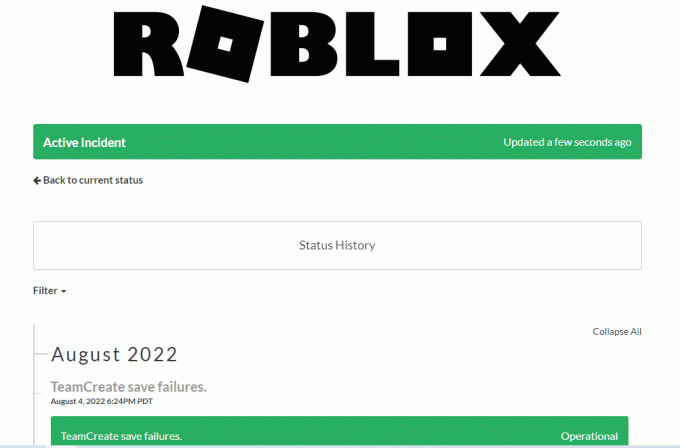
อ่านเพิ่มเติม:วิธีดูรายการโปรดของคุณใน Roblox
4. ลงชื่อเข้าใช้แอป Roblox อีกครั้ง
คุณสามารถลองออกจากระบบบัญชี Roblox ของคุณและลงชื่อเข้าใช้บัญชีอีกครั้งเพื่อแก้ไขข้อผิดพลาด
1. จากแถบค้นหา ให้เปิด Google Chrome เว็บเบราว์เซอร์.
2. เปิด โรบล็อก หน้าเข้าสู่ระบบบัญชี คลิกที่ การตั้งค่าบัญชี ไอคอนและคลิกที่ ออกจากระบบ ตัวเลือก.
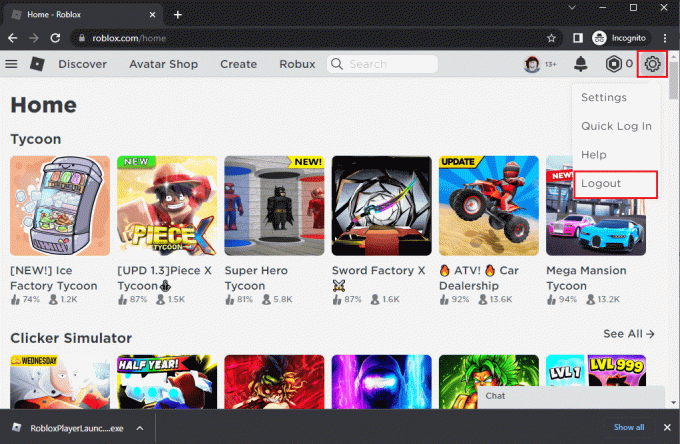
3. ป้อนข้อมูลรับรองบัญชีผู้ใช้และคลิกที่ เข้าสู่ระบบ ปุ่มเพื่อลงชื่อเข้าใช้บัญชีของคุณอีกครั้ง
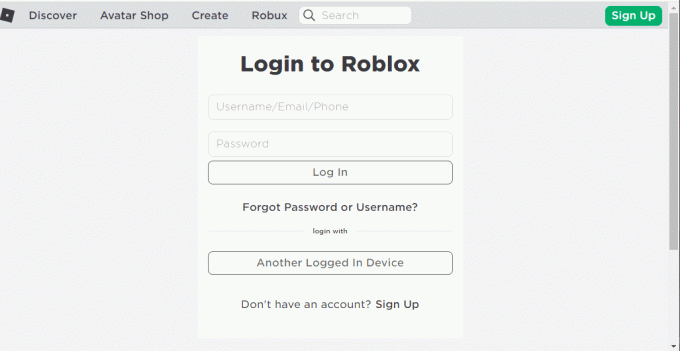
5. ล้างแคชของเว็บเบราว์เซอร์
ข้อมูลแคชบนเว็บเบราว์เซอร์ของคุณอาจขัดขวางการใช้งาน Roblox บนแอป คุณสามารถทำตามคำแนะนำในลิงค์ที่ให้ไว้ ล้างแคชบนเว็บเบราว์เซอร์ เพื่อแก้ไขปัญหา

6. ปิดใช้งานส่วนขยายของเบราว์เซอร์
หากคุณมีส่วนขยายเว็บจำนวนมาก เช่น ตัวบล็อกโฆษณาบนเบราว์เซอร์ คุณอาจพบรหัสข้อผิดพลาด 524 ขณะเริ่ม Roblox คุณสามารถลองปิดใช้งานบนเบราว์เซอร์เพื่อแก้ไขข้อผิดพลาด
1. ตี หน้าต่าง คีย์, ค้นหา Google Chrome แอปและกด เข้า สำคัญ.
2. คลิกที่ สามจุดแนวตั้ง ที่มุมบนขวา คลิกที่ เครื่องมือเพิ่มเติม ตัวเลือกและคลิกที่ ส่วนขยาย ตัวเลือกในเมนูที่อยู่ติดกัน

3. สลับ ปิด ส่วนขยายของเว็บเพื่อปิดใช้งาน

อ่านเพิ่มเติม:แก้ไข Internet Keeps Drop ใน Windows 10
7. อัปเดตไดรเวอร์กราฟิก
เนื่องจาก Roblox เป็นเกมกราฟิกบนคอมพิวเตอร์ของคุณ จึงจำเป็นต้องมีไดรเวอร์กราฟิกที่อัปเดต นอกจากนี้ คำตอบโดยละเอียดเพื่อแก้ไขรหัสข้อผิดพลาด Roblox 524 ต้องใช้ไดรเวอร์กราฟิกการ์ดที่อัปเดตแล้ว คุณสามารถทำตามขั้นตอนที่ระบุในลิงค์ไปที่ อัปเดตไดรเวอร์กราฟิก บนพีซีของคุณเพื่อแก้ไขข้อผิดพลาด

8. ย้อนกลับการอัปเดตไดรเวอร์ GPU
บางครั้ง ไดรเวอร์ GPU เวอร์ชันปัจจุบันอาจทำให้เกิดปัญหาที่กล่าวถึง และในกรณีนี้ คุณต้องกู้คืนไดรเวอร์ที่ติดตั้งเวอร์ชันก่อนหน้า กระบวนการนี้เรียกว่า ย้อนกลับไดรเวอร์ และคุณสามารถย้อนกลับไดรเวอร์คอมพิวเตอร์ของคุณไปยังสถานะก่อนหน้าได้โดยทำตามคำแนะนำของเรา วิธีย้อนกลับไดรเวอร์บน Windows 10.
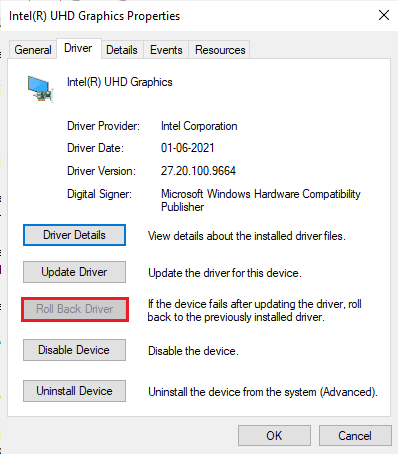
9. ติดตั้งไดรเวอร์กราฟิกอีกครั้ง
หากคุณยังคงประสบปัญหาที่กล่าวถึงหลังจากอัปเดตไดรเวอร์กราฟิกของคุณแล้ว ให้ติดตั้งไดรเวอร์อุปกรณ์ใหม่เพื่อแก้ไขปัญหาความเข้ากันไม่ได้ มีหลายวิธีในการติดตั้งไดรเวอร์ใหม่บนคอมพิวเตอร์ของคุณ แต่คุณก็สามารถติดตั้งไดรเวอร์กราฟิกอีกครั้งได้อย่างง่ายดายตามคำแนะนำในคำแนะนำของเรา วิธีถอนการติดตั้งและติดตั้งไดรเวอร์ใหม่บน Windows 10
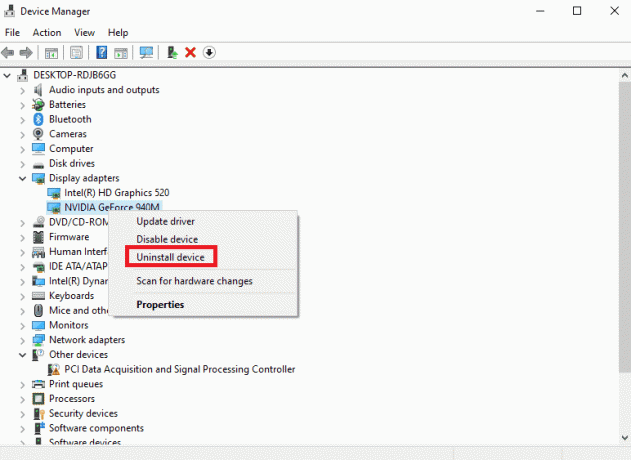
หลังจากติดตั้งไดรเวอร์ GPU ใหม่แล้ว ให้ตรวจสอบว่าคุณสามารถแก้ไข Roblox error 524 ได้หรือไม่
10. ปิดแอปพื้นหลัง
หากคุณเปิดแอปจำนวนมากบนพีซีของคุณ คุณสามารถลองปิดแอปทั้งหมดที่ทำงานอยู่เบื้องหลังเพื่อแก้ไขรหัสข้อผิดพลาด Roblox 524 ทำตามขั้นตอนในลิงค์ที่ให้ไว้ที่นี่เพื่อ ปิดแอปพื้นหลัง บนพีซีของคุณ

11. ปิดซอฟต์แวร์ป้องกันไวรัส
โปรแกรมป้องกันไวรัสที่เข้ากันไม่ได้บางโปรแกรมที่ติดตั้งในคอมพิวเตอร์ของคุณจะทำให้เกิดรหัสข้อผิดพลาด Roblox 524 เพื่อหลีกเลี่ยงความขัดแย้ง คุณต้องตรวจสอบการตั้งค่าความปลอดภัยของคอมพิวเตอร์ Windows 10 ของคุณและตรวจสอบว่ามีความเสถียรหรือไม่ หากต้องการดูว่าชุดโปรแกรมป้องกันไวรัสเป็นสาเหตุของปัญหาที่กล่าวถึงหรือไม่ ให้ปิดการใช้งานหนึ่งครั้งแล้วลองเชื่อมต่อกับเครือข่าย
อ่านคำแนะนำของเราได้ที่ วิธีปิดการใช้งาน Antivirus ชั่วคราวบน Windows 10 และทำตามคำแนะนำเพื่อปิดใช้งานโปรแกรมป้องกันไวรัสชั่วคราวบนพีซีของคุณ

อ่านเพิ่มเติม:แก้ไข TDSSKiller จะไม่ทำงานใน Windows 10/11
12. เพิ่ม Roblox ไปที่ข้อยกเว้นใน Windows Firewall
หากเว็บไซต์ Roblox ไม่ได้รับข้อยกเว้นในแอป Windows Firewall คุณอาจพบรหัสข้อผิดพลาด 524 ใน Roblox คุณสามารถปฏิบัติตามคำแนะนำของเราได้ที่ วิธีบล็อกหรือเลิกบล็อกโปรแกรมใน Windows Defender Firewall และเพิ่มเว็บไซต์ Roblox เป็นข้อยกเว้นสำหรับแอพ Windows Firewall

13. เปลี่ยนการตั้งค่าพร็อกซีเซิร์ฟเวอร์
รหัสข้อผิดพลาดยังเกิดจากการจำกัดทางภูมิศาสตร์ที่กำหนดในภูมิภาคหรือเนื่องจากข้อผิดพลาดของ ISP คุณสามารถลองใช้บริการ VPN บนพีซีของคุณได้ คุณสามารถใช้ลิงค์ที่ให้ไว้ที่นี่เพื่อ เพิ่มบริการ VPN บนพีซีของคุณเพื่อแก้ไขรหัสข้อผิดพลาด 524 ใน Roblox ด้วยข้อ จำกัด ทางภูมิศาสตร์และข้อผิดพลาดของ ISP

หากเปิดใช้งานบริการ VPN และพร็อกซีบนพีซีของคุณ คุณอาจไม่สามารถแก้ไขข้อผิดพลาดได้ คุณสามารถลอง ปิดการใช้งาน VPN และ Proxy โดยใช้ขั้นตอนที่กำหนดในไฟล์อ้างอิง

14. ล้างแคช DNS
ในการแก้ไขรหัสข้อผิดพลาด 524 บนเว็บไซต์ Roblox คุณสามารถล้างแคช DNS หรือระบบชื่อโดเมนของเครือข่าย Wi-Fi จากคำตอบของคำถามที่ว่า Roblox Studio คืออะไร จำเป็นต้องมีการเชื่อมต่ออินเทอร์เน็ตอย่างต่อเนื่อง คุณสามารถใช้ขั้นตอนที่ให้ไว้ในลิงค์ที่ให้ไว้ที่นี่ ล้างแคช DNS ของการเชื่อมต่อเครือข่ายบนพีซีของคุณ

วิธีที่ 1: ตรวจสอบให้แน่ใจว่าบัญชีของคุณมีอายุอย่างน้อย 30 วัน
เนื่องจากบางครั้งบัญชีใหม่ส่วนใหญ่สร้างโดยแฮ็กเกอร์ เซิร์ฟเวอร์ Roblox จะทำให้คุณออกจากแพลตฟอร์มโดยอัตโนมัติ ในกรณีนี้ คุณต้องตรวจสอบว่าบัญชีของคุณมีอายุอย่างน้อย 30 วันหรือไม่ คุณจะต้องเผชิญ ไม่ได้รับอนุญาตให้เข้าร่วมเกมนี้ (รหัสข้อผิดพลาด: 524).
วิธีที่ 2: เปิดแอป Roblox ในโหมดความเข้ากันได้
หากแอป Roblox เข้ากันไม่ได้ แอปนั้นอาจใช้งานไม่ได้บนพีซีของคุณ และคุณอาจพบข้อผิดพลาดเกิดขึ้นขณะเริ่ม Roblox คุณสามารถลองเปิดแอป Roblox ในโหมดความเข้ากันได้และเลือกเวอร์ชัน Windows 8 โดยเฉพาะอย่างยิ่งเพื่อแก้ไขรหัสข้อผิดพลาด Roblox 524
1. นำทางไปยัง ดาวน์โหลด โฟลเดอร์และคลิกขวาที่ไฟล์ RobloxPlayerLauncher.exe ไฟล์.
2. คลิกที่ คุณสมบัติ ตัวเลือก.
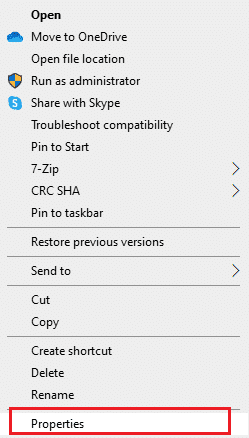
3. ย้ายไปที่ ความเข้ากันได้ แท็บ เลือก เรียกใช้โปรแกรมนี้ในโหมดความเข้ากันได้สำหรับ ตัวเลือกใน โหมดความเข้ากันได้ ส่วนและคลิกที่ นำมาใช้ และ ตกลง ปุ่ม
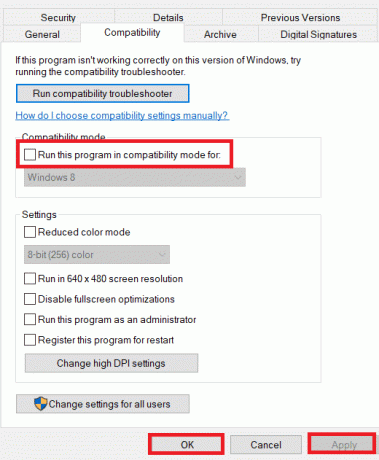
อ่านเพิ่มเติม:แก้ไข Roblox จะไม่ติดตั้งใน Windows 10
วิธีที่ 3: เรียกใช้แอป Roblox ในฐานะผู้ดูแลระบบ
หากแอป Roblox ไม่ได้รับสิทธิ์ระดับผู้ดูแล คุณอาจพบรหัสข้อผิดพลาด Roblox 524 คุณสามารถทำตามขั้นตอนในวิธีการเรียกใช้แอป Roblox ในฐานะผู้ดูแลระบบเพื่อแก้ไขข้อผิดพลาด
1. กด วินโดวส์ + อี กุญแจเปิด วินโดวส์ เอ็กซ์พลอเรอร์ และไปที่ ดาวน์โหลด โฟลเดอร์
2. คลิกขวาที่ RobloxPlayerLauncher.exe ไฟล์และคลิกที่ไฟล์ คุณสมบัติ ตัวเลือก.

3. ย้ายไปที่ ความเข้ากันได้ แท็บ เลือก เรียกใช้โปรแกรมนี้ในฐานะผู้ดูแลระบบ ตัวเลือกใน การตั้งค่า ส่วนและคลิกที่ นำมาใช้ และ ตกลง ปุ่ม

วิธีที่ 4: เปลี่ยนเป็นเซิร์ฟเวอร์ VPN หรือเปลี่ยนตำแหน่ง
หากคุณสังเกตเห็นข้อผิดพลาด Roblox 524 ปรากฏขึ้นหลังจากสลับไปยังตำแหน่งใหม่ คุณต้องตรวจสอบว่าตำแหน่งของคุณถูกจำกัดทางภูมิศาสตร์หรือไม่ โปรดทราบว่า Roblox อาจถูกจำกัดในบางพื้นที่และบางสถานที่ เพื่อแก้ไขปัญหาตำแหน่งเหล่านี้ คุณสามารถลองใช้ VPN (Virtual Private Network)
การใช้เครือข่าย VPN จะซ่อนรายละเอียดทางภูมิศาสตร์ของคุณและทำให้คุณสามารถส่งและรับแพ็กเก็ตข้อมูลผ่านเครือข่ายสาธารณะได้ ดังนั้นคุณสามารถใช้เครือข่ายของคุณ โดยไม่ระบุชื่อ ในขณะที่ซ่อนตัวตนเครือข่ายของคุณ หากคุณสับสนเกี่ยวกับวิธีการเลือกเครือข่าย VPN ที่เหมาะสม โปรดดูคู่มือของเรา VPN คืออะไรและทำงานอย่างไร?

อ่านเพิ่มเติม:6 วิธีในการแก้ไขรหัสข้อผิดพลาด Roblox 277
วิธีที่ 5: ซ่อมแซมไฟล์ระบบ
หากคอมพิวเตอร์ Windows 10 ของคุณมีไฟล์การกำหนดค่าระบบเสียหาย คุณจะพบกับข้อผิดพลาด Roblox 524 สิ่งนี้ยังนำไปสู่การทำงานผิดปกติของคอมพิวเตอร์ของคุณ จึงทำให้ประสิทธิภาพการทำงานล้มเหลว โชคดีที่คุณสามารถซ่อมแซมไฟล์ที่เสียหายเหล่านี้ได้โดยใช้ยูทิลิตี้ในตัวของคอมพิวเตอร์ของคุณ ได้แก่ ตัวตรวจสอบไฟล์ระบบ และ การบริการและการจัดการอิมเมจการปรับใช้.
อ่านคำแนะนำของเราได้ที่ วิธีซ่อมแซมไฟล์ระบบใน Windows 10 และทำตามขั้นตอนตามคำแนะนำเพื่อซ่อมแซมไฟล์ที่เสียหายทั้งหมดของคุณ

วิธีที่ 6: อัปเดตแอป Roblox
หากแอป Roblox ไม่ได้รับการอัปเดตบนพีซีของคุณ คุณสามารถอัปเดตแอปโดยใช้ Microsoft Store เพื่อแก้ไขรหัสข้อผิดพลาด Roblox 524
1. กด ปุ่ม Windows, พิมพ์ ไมโครซอฟต์สโตร์จากนั้นคลิกที่ เปิด.

2. คลิกที่ ห้องสมุด.

3. คลิกที่ รับการปรับปรุง ที่มุมขวาบน

อ่านเพิ่มเติม:แก้ไข Roblox Error Code 103 บน Xbox One
วิธีที่ 7: ลบ Ad-Blocker
ตัวบล็อกโฆษณาคือส่วนขยายบนเว็บเบราว์เซอร์ของคุณที่สามารถบล็อกโฆษณาส่งเสริมการขายออนไลน์ต่างๆ ส่วนขยายเหล่านี้ช่วยผู้ใช้ในการหลีกเลี่ยงป๊อปอัปโฆษณาที่ไม่ต้องการขณะท่องอินเทอร์เน็ต อย่างไรก็ตาม ส่วนขยายเหล่านี้อาจรบกวนเซิร์ฟเวอร์เกมและทำให้เกิดรหัสข้อผิดพลาด Roblox 524 ดังนั้น ตรวจสอบให้แน่ใจว่าได้ลบส่วนขยาย Ad-blocker ออกจากเบราว์เซอร์ของคุณเพื่อหลีกเลี่ยงข้อความต้นทางไม่สามารถเข้าถึงได้และปัญหาข้อผิดพลาด 524
1. นำทางไปยัง Google Chromeเมนู ตัวเลือก.

2. ที่นี่ คลิกที่ เครื่องมือเพิ่มเติม จากนั้นคลิกที่ ส่วนขยาย.
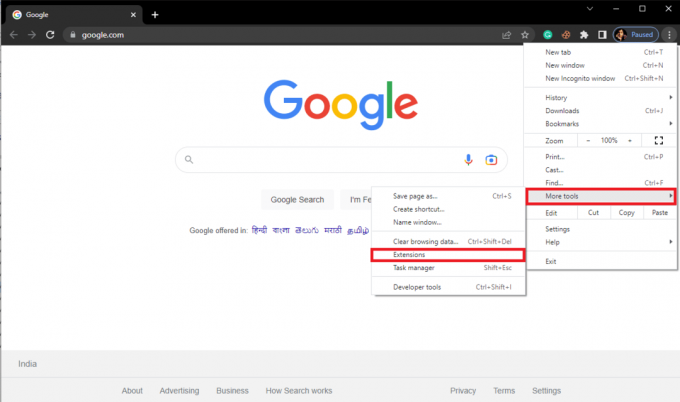
3. จากรายการส่วนขยายของคุณให้ค้นหา ตัวบล็อกโฆษณา และ ลบ มัน.
หากคุณยังคงพบปัญหาในเว็บเซิร์ฟเวอร์ต้นทาง และกลายเป็นข้อความไม่สามารถเข้าถึงได้พร้อมกับรหัสข้อผิดพลาด 524 ให้ลองวิธีถัดไป
วิธีที่ 8: ใช้ Google DNS
ระบบชื่อโดเมน (DNS) มีความสำคัญอย่างยิ่งในการสร้างการเชื่อมต่ออินเทอร์เน็ต บางครั้งที่อยู่ DNS ที่ผู้ให้บริการอินเทอร์เน็ตของคุณให้มาอาจช้ามาก ดังนั้นคุณจึงพบรหัสข้อผิดพลาด Roblox 524 ในพีซี Windows 10 ของคุณ Google DNS มีที่อยู่ IP 8.8.8.8 และ 8.8.4.4 ที่ง่ายและจำง่ายเพื่อสร้างการเชื่อมต่อ DNS ที่ปลอดภัยระหว่างไคลเอ็นต์และเซิร์ฟเวอร์
นี่คือคำแนะนำง่ายๆ ของเราเกี่ยวกับ วิธีเปลี่ยนการตั้งค่า DNS ใน Windows 10 ที่จะช่วยคุณเปลี่ยนที่อยู่ DNS บนคอมพิวเตอร์ของคุณ คุณยังสามารถเปลี่ยนไปใช้ Open DNS หรือ Google DNS บนคอมพิวเตอร์ Windows 10 ได้โดยทำตามคำแนะนำของเรา วิธีเปลี่ยนเป็น OpenDNS หรือ Google DNS บน Windows. ทำตามคำแนะนำและตรวจสอบว่าคุณสามารถแก้ไขข้อผิดพลาด 524 ใน Roblox ได้หรือไม่

อ่านเพิ่มเติม:วิธีแก้ไขข้อผิดพลาด Roblox 279
วิธีที่ 9: ล้างไฟล์แคช Roblox
บ่อยครั้งที่ปัญหานี้อาจเกิดขึ้นเนื่องจากไฟล์แคช Roblox ที่เสียหาย หากคุณติดตั้งแอพ Roblox บนเดสก์ท็อป คุณควรพิจารณาล้างไฟล์แคช Roblox เพื่อแก้ไขข้อผิดพลาดนี้
1. กด ปุ่ม Windows + R ร่วมกันเปิด วิ่ง กล่องโต้ตอบ
2. ที่นี่พิมพ์ %temp%\Roblox และคลิก ตกลง ปุ่ม.

3. ในโฟลเดอร์ข้อมูล Roblox เลือกไฟล์ทั้งหมดโดยกดปุ่ม Ctrl + แป้น พร้อมกัน

4. สุดท้ายให้กดปุ่ม แป้นเดล เพื่อลบไฟล์ที่เลือกทั้งหมด
5. ออกจากระบบและลงชื่อเข้าใช้บัญชี Roblox ของคุณและดูว่าข้อผิดพลาด 524 ได้รับการแก้ไขหรือไม่
วิธีที่ 10: ติดตั้งแอป Roblox ใหม่
หากคุณต้องการแก้ไขรหัสข้อผิดพลาด Roblox 524 คุณสามารถลองติดตั้งแอปใหม่ได้ ทำตามขั้นตอนเหล่านี้เพื่อติดตั้งแอปอีกครั้งบนพีซีของคุณ
ขั้นตอนที่ 1: ถอนการติดตั้งแอป Roblox
ขั้นตอนแรกในการแก้ไขรหัสข้อผิดพลาด Roblox 524 คือการถอนการติดตั้งแอป Roblox เวอร์ชันที่มีอยู่ในพีซีของคุณโดยใช้แอปแผงควบคุม
1. ตี ปุ่ม Windows, พิมพ์ แผงควบคุม แอพและคลิกที่ เปิด.
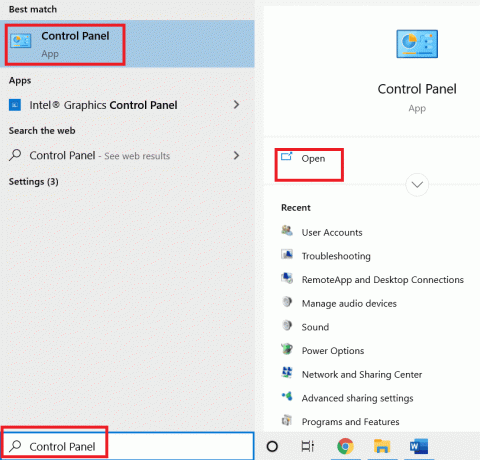
2. เลือก หมวดหมู่ ตัวเลือกใน ดูโดย เมนูแบบเลื่อนลงที่มุมขวาบน คลิกที่ ถอนการติดตั้งโปรแกรม ตัวเลือกใน โปรแกรม ส่วน.

3. เลือก โรบล็อก แอพและคลิกที่ ถอนการติดตั้ง ปุ่มที่แถบด้านบน
4. คลิกที่ ต่อไป บนหน้าต่างในตัวช่วยสร้างการถอนการติดตั้ง และคลิกที่ เสร็จ ปุ่มเพื่อถอนการติดตั้งแอพ Roblox
ขั้นตอนที่ II: ลบโฟลเดอร์ Roblox AppData
ขั้นตอนที่สอง คุณต้องลบไฟล์ในโฟลเดอร์ AppData ใน Windows Explorer
1. เปิดแถบค้นหาของ windows พิมพ์ %ข้อมูลแอพ%และคลิกที่ เปิด.

2. คลิกขวาที่ โรบล็อก โฟลเดอร์และคลิกที่ ลบ ตัวเลือก.

3. กด ปุ่ม Windows, พิมพ์ %ข้อมูลแอปในเครื่อง% ในฟิลด์และคลิกที่ เปิด.

4. ลบ โรบล็อก โฟลเดอร์โดยทำตามขั้นตอนที่อธิบายข้างต้นและ เริ่มต้นใหม่พีซีของคุณ.
อ่านเพิ่มเติม:แก้ไขข้อผิดพลาดที่เกิดขึ้นขณะเริ่ม Roblox
ขั้นตอนที่ III: ติดตั้งแอป Roblox ใหม่
ขั้นตอนสุดท้ายในการแก้ไขข้อผิดพลาด Roblox 524 คือการติดตั้งแอป Roblox เวอร์ชันล่าสุดใหม่บนพีซี Windows ของคุณโดยใช้เว็บเบราว์เซอร์เริ่มต้น ทำตามคำแนะนำที่ให้ไว้เพื่อติดตั้งแอป Roblox ใหม่
1. จากแถบค้นหาของ windows ให้ค้นหา Google Chrome แอพและคลิกที่ เปิด ตัวเลือกในบานหน้าต่างด้านขวา
2. เปิดเว็บไซต์อย่างเป็นทางการของ โรบล็อก และคลิกที่เกมใดก็ได้

3. คลิกที่ เล่น ปุ่มเพื่อเริ่มเกม

4. คลิกที่ ดาวน์โหลดและติดตั้ง Roblox ปุ่มเพื่อดาวน์โหลด โรบล็อก แอป.
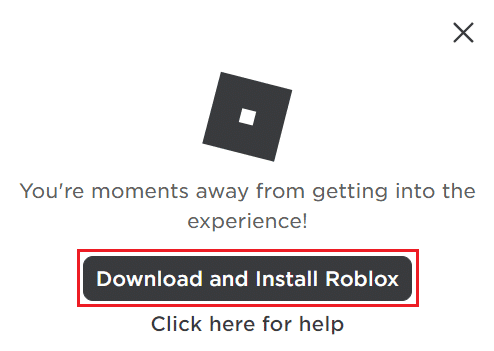
5. ดับเบิลคลิกที่ RobloxPlayerLauncher.exe ไฟล์ติดตั้งเพื่อเรียกใช้ไฟล์ที่ดาวน์โหลด

6. คุณสามารถดูขั้นตอนการดาวน์โหลดได้ใน กำลังติดตั้ง Roblox… หน้าต่าง.

7. หลังจากติดตั้งแอปแล้ว คุณจะเห็นข้อความ ROBLOX ติดตั้งสำเร็จแล้ว!

ที่แนะนำ:
- 17 วิธีในการแก้ไข Netflix ไม่ทำงานบน Virgin Media
- ฉันสามารถเล่น Black Ops 3 ข้ามแพลตฟอร์มได้หรือไม่
- 11 วิธีในการแก้ไข Error Code 523 บน Roblox
- 8 วิธีในการแก้ไขรหัสข้อผิดพลาด Roblox 267
เราหวังว่าคำแนะนำนี้จะเป็นประโยชน์และคุณสามารถแก้ไขได้ รหัสข้อผิดพลาด Roblox 524 บนพีซีของคุณ แจ้งให้เราทราบว่าวิธีใดที่เหมาะกับคุณที่สุด นอกจากนี้ หากคุณมีคำถาม/ข้อเสนอแนะใดๆ เกี่ยวกับบทความนี้ โปรดส่งคำถามเหล่านี้ในส่วนความคิดเห็น



